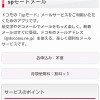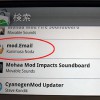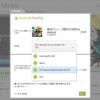arcやacroやrayを買ったら、まずやっておきたい10+αのこと
いよいよXperia ray(SO-03C)が発売になるので、
Xperia acro発売時に公開した記事をもう一回、前面に持ってきました。
これ、Xperiaシリーズが発売される度に手直しすればいいから楽だ。
い、言っとくけど手抜きじゃないんだからねっ
ここから前回の記事
6月24日にauのXperia acro(IS11S)、7月9日にドコモのXperia acro(SO-02C)が発売されますが、
Xperia acroが初めてのスマートフォンという人も多いと思います。
というわけで、Xperia acroを買ったらまず最初にやっておきたいセッティングについてまとめておきます。
【7月9日追記】一番最初というか、端末のいじり方はここがわかりやすいです。
⇒【Begginer】【acro】はじめのいっぽ♪
1.Gmail(Googleアカウント)の設定
Android端末はGoogleアカウントがほとんど全てのキーになっていますので、一番最初に設定しておきましょう。
設定法については以下のリンク先で解説していますので、必要だと思うところをセットアップしてください。
【総論】 Xperia acroでGmailを初めて使う人のために便利な使い方をまとめてみた
【最低限ここだけやってください】 G-mailを新規登録しよう
2.キャリアメール(i-mode、ezweb)設定
ドコモの場合はspモードメールアプリを利用します。
アプリを起動し、「設定⇒マイアドレス」で設定可能ですが、購入時にドコモショップ等で設定してもらうと楽です。
auの場合はezweb.ne.jpの対応が2011年9月以降になるので、また追って解説します。
【追記】 現状、ezweb.ne.jpはそのままでは利用できませんが、au oneメールとGmailを活用して、
擬似的に今使っているezwebのメールアドレスから送受信できるやり方があります。
このやり方についてはショップで対応マニュアルが配られているので、そちらを参照した方が確実です。
3.Wi-Fiの設定
自宅で無線LANを利用している人は、最初に設定しておいた方が良いです。
3G回線よりも速く、安定した通信を利用できますし、パケット代の節約にもなります。
(ただ、パケット代節約については3G回線を1日程度利用すればパケ放題の上限に達するので、あまり効果は期待できません。)
なお、Wi-Fiの設定法は以下のリンク先で解説しています。
Wi-Fiの設定方法
Wi-Fiに常時接続しておく方法
4.Android Marketの設定

Android Marketのアプリ(マーケットという名前のアプリ)を起動すると利用規約が表示されますので、
同意すると利用可能になります。
また、PCを持っている人はWeb版のAndroid Market(https://market.android.com/)の右上にある
「ログイン」からGoogleアカウントでログインすると、
Web版Android Marketでアプリを探してインストールボタンを押すだけで、
Android端末に遠隔インストールすることが可能になります。
5.QuickMark QRコードスキャナーをインストールする
 QuickMark |
 |
「QuickMark QRコードスキャナー」をインストールしておくと、アプリ紹介のウェブサイトのQRコードをカメラで認識するだけで、簡単にアンドロイドマーケットでアプリが見つかります。PCでアプリを探す人は、まず最初にインストールしておきましょう。 アプリの詳細な使用法はこちら⇒QuickMark QRコードスキャナー |
まず最初に「QuickMark QRコードスキャナー」というアプリをインストールしましょう。
アプリの紹介サイトの多くはQRコードを掲載しており、そのQRコードをAndroid端末で読み取ることで、
簡単にアプリをダウンロードすることができます。
パソコンでこの記事を読んでいる人は、QRコードをクリックするとAndroid Marketにリンクされているので、
PC上から端末に遠隔インストールすることもできます。
6.Adobe Flash Playerをインストールする
 Flash Player |
 |
Flash Playerをインストールすることで、Android端末(OS2.2以降)でもフラッシュ動画を見ることができます。 |
Adobe Flash Playerをインストールしておくと、Webブラウザでニコニコ動画などの動画共有サイトの閲覧も可能になります。
(YOUTUBEはAdobe Flash Playerをインストールしていなくても閲覧可能)
7.App 2 SDをインストールする
 App 2 SD |
 |
AndroidOS2.2以降搭載機はSDカードにアプリを移動できますが、一つ一つ移動できるアプリかどうかを確認するのは結構手間です。このアプリはSDカードに移動できるアプリかどうかを自動的に判断してくれます。 アプリの詳細な使用法はこちら⇒App 2 SD |
Xperia arc&Xperia acroの弱点の一つが、端末内のデータ保存容量が少ないことが挙げられます。
このApp 2 SDを利用することで、(SDカード内に移動可能の)アプリを簡単にSDカードに移動することができます。
8.バッテリー対策をしておく
スマートフォンは全体的にバッテリーの消費が激しいです。
特にディスプレイ周りでの消費量が多いので、その辺りを調整しておきましょう
【輝度設定】 「メニュー⇒設定⇒表示⇒画面の明るさ」で変更することができます。
最大値ではなく、使用するのに問題ない適度の明るさにしておきましょう。
【バックライト消灯設定】 「メニュー⇒設定⇒表示⇒バックライト消灯」で変更することができます。
端末を触っていないと、自動的にこの時間でディスプレイがスリープモードに入ります。
また、「Screebl Lite」というアプリを起動(常駐)させておくと、端末の傾きで使用中かどうか判断してくれるので便利です。
参考記事・・・端末の傾き加減で画面ロックを制御する「Screebl Lite」
【使っていない機能は切っておく】 GPSやBluetoothなど、常時使っていない機能は切っておきましょう。
「メニュー⇒設定」で各機能のON/OFFはできますが、MySettingsというアプリを利用すれば簡単に設定変更できるので便利です。
参考記事・・・「MySettings」で端末設定を一括管理
9.アプリをインストールする
Android Marketには数多くのアプリが登録されています。
その中で自分に合ったアプリを探すのも楽しいですが、
面倒くさいという方のためにおすすめアプリをまとめたので参考にしてください。
Android端末を買ったら入れておきたいアプリ100
この中で特にオススメは、
「Screen Off and Lock」、「Dialer One」、「Twicca」、「SwipePad」、「Widgetsoid」、「PicsIn Photo」、「ジョルテ」あたりですが、
どれも便利なアプリですのでお試しください。また、Android端末からの機種変更の場合、「ShareMyApps」が役立ちます。
10.好きなアクセサリーを探す
液晶保護シートやスマートフォンカバー、ストラップ等、自分の好みに合ったものを探すのも楽しいものです。
最近はアクセサリーの種類も豊富になってきていますので、きっと好みのものが見つかると思います。
まだ、Xperia acro専用のアクセサリーは少ないですが、保護シートなどはXperia arc用のでもOKだと思います。
なお、SECOND SKINが6月24日のXperia acro発売日早々にacro用のスマートフォンケースをリリースするなど、
Xperia acro用のアクセサリーもすぐに充実してくると思いますよ。
【追記】 auの公式通販サイト、au one Brand GardenでもXperia acroのコラボジャケットが販売されています。
+α.(auの人限定)アップデートをしよう
au版のXperia acro(IS11S)で早々にアップデートがリリースされていました。
アップデート内容は「auかんたん決済の一部改善」とのことなので、時間があるときにでもやっておきましょう。
⇒XPERIA acro IS11S アップデート情報